-
iso系统镜像文件怎么安装
- 作者:吴心真 分类:U盘 发布时间:2023-04-26 16:20:00
解压下载的ISO系统镜像文件。 找到保存ISO系统镜像文件的磁盘,右键点击ISO的虚拟光盘文件,在右键菜单中点击:WinRAR - 用WinRAR打开 在打开的解压压缩文件窗口,点击【解压到】,在解压路径和选项窗口,确定解压后文件的保存路径后,点击:确定 压缩文件解压完成以后,找到保存文件的文件夹并点击打开,左键双击:setup.exe文件 打开一个Windows 安装程序,获取重要更新窗口,如果需要获取更新,便默认下载并安装更新,如果不需要获取更新,点击:...
解压下载的ISO系统镜像文件。
找到保存ISO系统镜像文件的磁盘,右键点击ISO的虚拟光盘文件,在右键菜单中点击:WinRAR - 用WinRAR打开
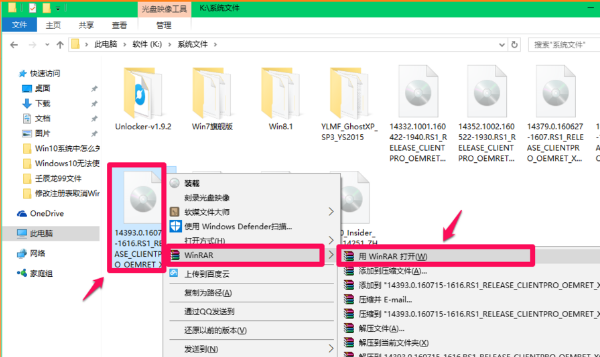
在打开的解压压缩文件窗口,点击【解压到】,在解压路径和选项窗口,确定解压后文件的保存路径后,点击:确定
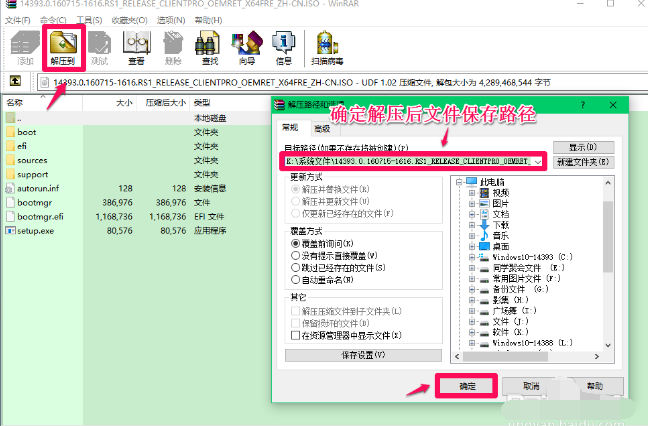
压缩文件解压完成以后,找到保存文件的文件夹并点击打开,左键双击:setup.exe文件

打开一个Windows 安装程序,获取重要更新窗口,如果需要获取更新,便默认下载并安装更新,如果不需要获取更新,点击:不是现在,再点击:下一步
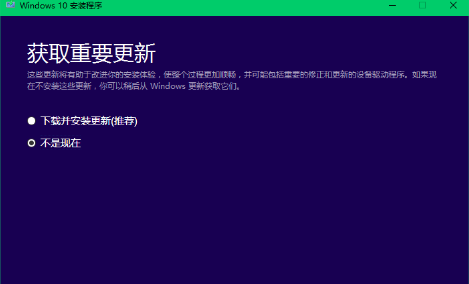
在Windows 安装程序 ,适用的声明和许可条款窗口,点击:接受

点击:安装

点击安装以后,开始安装Windows10系统,按照提示完成Windows10系统的安装。

猜您喜欢
- 解锁新玩法!Windows11屏幕旋转快捷键,..2024-04-08
- 揭秘Win11自带系统修复命令,轻松解决..2024-04-07
- 你的电脑不满足Windows 11最低系统要求..2024-04-05
- 揭秘:如何查看Win11激活时间,轻松掌..2024-04-05
- 轻松更换Windows 11系统字体,让你的电..2024-04-04
- 揭秘!Windows 11瘦身技巧,告别臃肿系..2024-04-04
相关推荐
- u盘dos启动盘 教你怎么制作dos启动盘..2020-12-29
- 联想昭阳e43-80笔记本一键u盘安装win7系..2023-10-09
- 360浏览器是什么内核 360安全浏览器是..2023-02-28
- 小鱼易连电脑版怎么下载安装 小鱼易..2023-04-15
- 无法启动Windows防火墙?1079错误解决方..2023-12-16
- 华硕k556uj笔记本使用bios设置u盘启动教..2023-10-10











